
Можливо вас і чекає світ чудес і насолоди операційної системи Mac, але перед цим вам доведеться адаптуватися до абсолютно незнайомої вам раніше принципом роботи з комп'ютером. Взагалі, знаючі люди радять посидіти 6-12 місяців на Лінуксі і зрозуміти, чи так сильно вам хочеться стати користувачем Мак, але це не зовсім підходить звичайним користувачам, які не пов'язані з веб (або будь-якої іншої) розробкою.
Якщо ви звичайний користувач, який бажає насолоджуватися роботою за комп'ютером, а не витрачати час на нескінченні спроби полагодити і налаштувати щось під себе, то кращим рішенням, абсолютно і точно, є Mac, але, як я вже сказав вам доведеться пережити, на перший погляд важку, але, насправді, 1-2 денну адаптацію переходу з windows на mac os. про що я зараз і хочу розповісти.
Перше, що хочу сказати, перед тим, як розкрию тему, це одну з мудростей користувачів Mac OS! Ніколи, запам'ятайте, ніколи не встановлюйте windows на основну систему на Mac. Вона може вам знадобитися в тій чи іншій ситуації, ви можете ставити її другий системою, відкривати в віртуальній машині, все залежить від того, з якою метою ви використовуєте комп'ютер.
Однак якщо ви впадете в депресію, через те, що не можете робити те, що з легкістю робили на windows, пам'ятайте, що вам потрібно трохи напружитися і ви зможете робити все, що робили раніше і навіть краще.
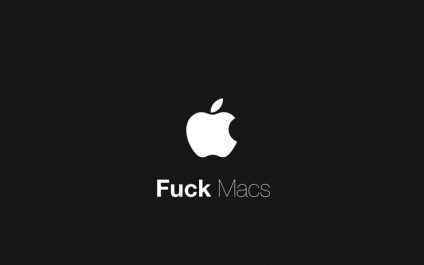
Щоб нам було легше зосередитися найкраще скласти список того, що потрібно зрозуміти і до чого потрібно адаптуватися. Так ось:
- Нова кнопка «Cmd»
- Новий спосіб перемикання мови
- Новий спосіб установки програм
Читайте також: Кращий поштовий клієнт для IOS, добірка замін стандартної поштою від Apple
В принципі я думаю це все, що необхідно вивчити по переходу на Mac OS. Зазвичай адаптація проходить від 1 до 7 днів, але, бувають випадки, коли людина, в силу свого низького інтелекту в принципі не може пристосуватися до нової операційної системи, але у таких, на щастя, майже ніколи не виникає бажання вивчати щось нове.
Якщо ж ви досвідчений користувач, то ви з легкістю опануєте все це по закінченню цієї статті і звикнете до нового способу роботи вже до завтрашнього вечора. Так що можемо починати.
Перше, що застане вас зненацька - це нова клавіатура. Звичайно ж вона не сильно відрізняється від уже звичної вам клавіатури на windows, але, все ж, зможе зайняти час на звикання.
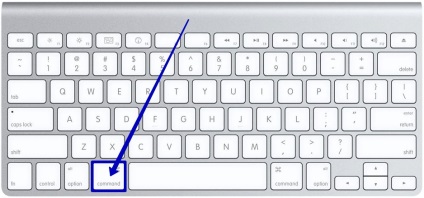
Однак в цьому немає нічого складного. У більшості випадків ця клавіша виконають ті ж команди, що й клавіша Ctrl на windows. Тому, якщо ви читаєте якусь інструкцію орієнтовану на windows-користувачів і зустрічаєте зв'язку гарячих клавіш «Ctrl +« якась інша клавіша »«, то можете сміливо замінювати Ctrl на Cmd.
Проблема, яка має не зовсім очевидне рішення і швидше за все виведе з рівноваги людини, який в перший раз користується комп'ютером під Mac OS. Вам потрібно просто запам'ятати і через 12 годин в якості mac-юзера ви з легкістю будете перемикати розкладку клавіатури комбінацією клавіш:
Насправді нового в ньому нічого немає, але є одна дрібниця через яку у вас при перезавантаженні комп'ютера можуть зникати програми. Тобто ви, як впевнений (або не дуже) користувач windows будете вважати, що встановили програму, але залишите без уваги одну дуже важливу деталь, що призведе до до зникнення програми з вашого комп'ютера.
Читайте також: Хочете видалити програму на комп'ютері Mac? - Простіше простого
Якщо ви встановлюєте додаток з Mac App Store, тоді вам нема чого боятися, так як програми точно знають куди і як їм потрібно встановлюватися.
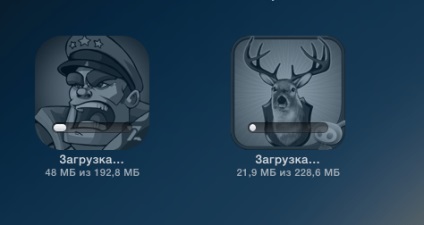
Однак, якщо ви захочете завантажити програму з інтернету, тоді вам доведеться виконати на одну дію більше, ніж зазвичай це буває в windows. Завантажуєте програму, двічі клікаєте на неї і (найголовніше), вам потрібно перетягнути іконку програми в папку програми. Для наочності:
Таким чином ви повністю встановіть програму і вона точно нікуди не зникне.
В іншому проблеми вряди чи можуть виникнути. Так, є ще величезна кількість різних дрібниць, які можуть потривожити вас, але вони не істотні і ви легко з ними впораєтеся.